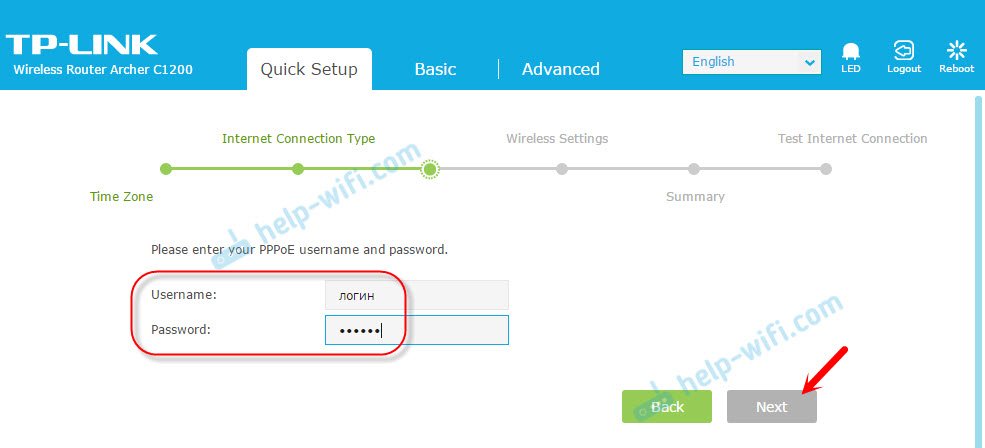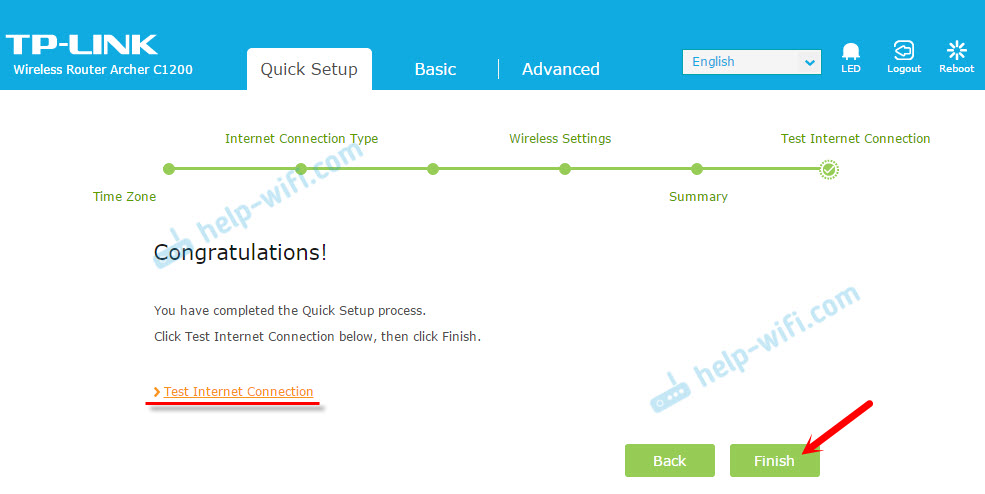- Tp link ac1200 windows 10
- Tp link ac1200 windows 10
- Настройка роутера TP-Link Archer C1200. Подробное руководство
- Как подключить роутер TP-Link Archer C1200 и зайти в настройки?
- Заходим на tplinkwifi.net или 192.168.0.1
- Настройка подключения к провайдеру и Wi-Fi сети
- Где находятся настройки интернета и Wi-Fi?
- Загрузить для Archer C1200 V1
- Setup Video
- How to Set up Address Reservation on TP-Link Routers Windows
- How to Set up OpenVPN on TP-Link Routers Windows
- Что делать, если нет доступа в интернет при использовании DSL-модема и роутера TP-Link?
- Не получается выйти в интернет?
- How to turn a router into an Access Point?
- How to set up Port Forwarding on a TP-Link router
- How to set Parental Controls on a TP-Link router
- How to change the Wi-Fi settings on TP-Link router
- Программное обеспечение
- ДЛЯ ОБНОВЛЕНИЯ
- Использование стороннего ПО на устройствах TP—Link
- Открытый исходный код для программистов (GPL)
Tp link ac1200 windows 10
Про переделку TP-LINK Archer C1200v2 в ASUS RT-AC1200G+
1. Распаиваем UART на плате (в приложенной картинке указал выводы)
2. Меняем загрузчик, заливаем от Tenda AC9. Я правил в нем параметры NVRAM, а именно: сначала залил в него NVRAM от ASUS RT-AC1200G+, а затем изменил параметры настроек беспроводного модуля на параметры из загрузчика TP-LINK Arcer C1200v2.
Как меняется загрузчик:
подключаемся к uart, запускаем терминал и в момент загрузки жмем CTRL+C, прерывая тем самым загрузку.
Подключаем комп к lan-порту и запускаем tftp
Даем команду flash -noheader ip_адрес_роутера:файл_загрузчика flash0.boot
После перезагружаем роутер. Роутер должен вывалиться сам в CFE, поскольку загрузчик неродной.
Даем команду nvram erase затем nvram corrupt и перезагружаемся снова. Роутер должен подтянуть дефолтные параметры из загрузчика в nvram.
Даем команду flash -noheader ip_адрес_роутера:файл_прошивки flash1.trx и перезагружаемся.
На этом собственно все, после перезагрузки получаем вместо тплинка асус.
Теперь об особенностях:
Если залить прошивку от асуса в чистом виде, то в uart будут постоянно сыпаться сообщения, что зажат reset, также некорректно работают световые индикаторы.
Поэтому я и smart-bln правили исходники, чтобы это исправить. В итоге на основе последней на данный момент прошивки от асус 52272 исправлена ошибка зажатия reset, частично правильно работают световые индикаторы (так и не победили lan1-lan1), добавлены по аналогии с прошивкой tomato скрипты wanup и firewall, также я добавил возможность кастомных параметров для dhcp клиента. Все эти параметры надо прописать в nvram:
nvram set script_fire=»путь_к_пользовательскому_скрипту_фаервола» применяется каждый раз, когда перезапускается фаервол
nvram set script_wan=»путь_к_пользовательскому_скрипту_после_поднятия_wan»
nvram set dhcpc_custom=»доп. параметры dhcp клиента»
также есть скрипты, выполняющиеся после подключения/отключения флешки:
nvram set script_usbmount=»путь_к_скрипту_после_подключения_флешки»
nvram set script_usbumount=»путь_к_скрипту_после_отключения_флешки»
После nvram set . не забываем nvram commit чтобы переменные сохранились.
Вот тут все файлы:
boot-tenda.bin — загрузчик от тенды с параметрами асус
boot-tenda-maxpower.bin загрузчик от тенды с параметрами асус и максимально задранными параметрами мощности (у меня стало только хуже)
boot-tenda-tplink-nvram.bin загрузчик от тенды со стоковыми параметрами от тп-линк
RT-AC1200G+_3.0.0.4_382_52272-tp-link.trx — прошивка на основе последней от асус с исправлениями для тп-линк и выпиленными samba, disk-monitor, mediasrv, gro
Папка changes: все что правилось относительно стока 52272.
Компилировал на основе этого ресурса. Исходники последней версии здесь.
P.S ответственности за окирпичивание не несу, все делаем на свой страх и риск с полным пониманием процесса. Окирпиченный девайс можно восстановить только программатором.
Если кто победит световые индикаторы и расскажет об этом, буду только рад.
Tp link ac1200 windows 10
Про переделку TP-LINK Archer C1200v2 в ASUS RT-AC1200G+
1. Распаиваем UART на плате (в приложенной картинке указал выводы)
2. Меняем загрузчик, заливаем от Tenda AC9. Я правил в нем параметры NVRAM, а именно: сначала залил в него NVRAM от ASUS RT-AC1200G+, а затем изменил параметры настроек беспроводного модуля на параметры из загрузчика TP-LINK Arcer C1200v2.
Как меняется загрузчик:
подключаемся к uart, запускаем терминал и в момент загрузки жмем CTRL+C, прерывая тем самым загрузку.
Подключаем комп к lan-порту и запускаем tftp
Даем команду flash -noheader ip_адрес_роутера:файл_загрузчика flash0.boot
После перезагружаем роутер. Роутер должен вывалиться сам в CFE, поскольку загрузчик неродной.
Даем команду nvram erase затем nvram corrupt и перезагружаемся снова. Роутер должен подтянуть дефолтные параметры из загрузчика в nvram.
Даем команду flash -noheader ip_адрес_роутера:файл_прошивки flash1.trx и перезагружаемся.
На этом собственно все, после перезагрузки получаем вместо тплинка асус.
Теперь об особенностях:
Если залить прошивку от асуса в чистом виде, то в uart будут постоянно сыпаться сообщения, что зажат reset, также некорректно работают световые индикаторы.
Поэтому я и smart-bln правили исходники, чтобы это исправить. В итоге на основе последней на данный момент прошивки от асус 52272 исправлена ошибка зажатия reset, частично правильно работают световые индикаторы (так и не победили lan1-lan1), добавлены по аналогии с прошивкой tomato скрипты wanup и firewall, также я добавил возможность кастомных параметров для dhcp клиента. Все эти параметры надо прописать в nvram:
nvram set script_fire=»путь_к_пользовательскому_скрипту_фаервола» применяется каждый раз, когда перезапускается фаервол
nvram set script_wan=»путь_к_пользовательскому_скрипту_после_поднятия_wan»
nvram set dhcpc_custom=»доп. параметры dhcp клиента»
также есть скрипты, выполняющиеся после подключения/отключения флешки:
nvram set script_usbmount=»путь_к_скрипту_после_подключения_флешки»
nvram set script_usbumount=»путь_к_скрипту_после_отключения_флешки»
После nvram set . не забываем nvram commit чтобы переменные сохранились.
Вот тут все файлы:
boot-tenda.bin — загрузчик от тенды с параметрами асус
boot-tenda-maxpower.bin загрузчик от тенды с параметрами асус и максимально задранными параметрами мощности (у меня стало только хуже)
boot-tenda-tplink-nvram.bin загрузчик от тенды со стоковыми параметрами от тп-линк
RT-AC1200G+_3.0.0.4_382_52272-tp-link.trx — прошивка на основе последней от асус с исправлениями для тп-линк и выпиленными samba, disk-monitor, mediasrv, gro
Папка changes: все что правилось относительно стока 52272.
Компилировал на основе этого ресурса. Исходники последней версии здесь.
P.S ответственности за окирпичивание не несу, все делаем на свой страх и риск с полным пониманием процесса. Окирпиченный девайс можно восстановить только программатором.
Если кто победит световые индикаторы и расскажет об этом, буду только рад.
Настройка роутера TP-Link Archer C1200. Подробное руководство
Недавно я делал обзор маршрутизатора TP-Link Archer C1200. Обзор можно почитать здесь. Там я рассказывал для каких целей стоит покупать этот маршрутизатор, чем он хорош, и какие имеет недостатки. Но вам скорее всего это не интересно, так как вы наверное уже приобрели Archer C1200, и все что вам нужно, это быстрее его настроить и начать пользоваться. Если я угадал, то вы зашли по адресу, так как сейчас я подробно продемонстрирую процесс настройки роутера TP-Link Archer C1200.
Мы его подключим, и скорее всего попробуем настроить с помощью мастера быстрой настройки, через панель управления. Конечно же, задать необходимые параметры для работы маршрутизатора можно в разных разделах web-интерфейса. Но, если есть простой мастер настройки, который позволяет шаг за шагом настроить маршрутизатор, то глупо им не воспользоваться. Ну а если что-то не получится, то покажу еще где в настройках этого маршрутизатора можно сменить самые важные и необходимые параметры.
Если вы уже знакомы с роутерами компании TP-Link, и настраивали их, то панель управления модели Archer C1200 скорее всего будет вам незнакома. Так как на старых моделях была панель управления в зеленых тонах. А сейчас, практически все новые модели сетевых устройств от TP-Link получают новую панель управления. Более современную. И как правило, новый web-интерфейс мультиязычный. Это значит, что можно сменить язык на русский, или украинский. Но в моем роутере был только английский язык. Возможно, другие локализации появляться с выходом новой версии прошивки. Но это не страшно, ведь по моим инструкциям можно настроить даже роутер от Xiaomi на китайском языке 🙂
Как подключить роутер TP-Link Archer C1200 и зайти в настройки?
Чтобы настроить маршрутизатор, нам нужно зайти в его панель управления. Это можно сделать практически с любого устройства: компьютре, ноутбук, смартфон, планшет. Если есть возможность, я советую настраивать именно с ПК, или ноутбука. Хотя бы потому, что так удобнее. И лучше подключится к маршрутизатору по сетевому кабелю (можно и по Wi-Fi) . Так же, сразу в WAN порт подключите интернет (кабель, который в ваш дом проложил интернет-провайдер) .
Можно подключится и к Wi-Fi сети, которая будет иметь заводское название. Пароль (PIN) для подключения к этой сети можно найти снизу роутера, на наклейке. Так как роутер у нас двухдиапазонный, то он сразу будет транслировать сеть в двух диапазонах 2.4GHz и 5GHz. Если вы собираетесь настраивать с планшета, или смартфона, то это можно сделать через обычный браузер, или с помощью фирменного приложения TP-LINK Tether.
Заходим на tplinkwifi.net или 192.168.0.1
После того, как вы подключились к роутеру (обратите внимание, что интернет может не работать, это нормально) , можно заходит в панель управления. Для этого откройте любой браузер (у меня Опера) и перейдите по адресу tplinkwifi.net, или 192.168.0.1. На всякий случай даю ссылку на подробную инструкцию: https://help-wifi.com/tp-link/kak-zajti-v-nastrojki-routera-tp-link/
Роутер запросит логин и пароль. Заводские: admin и admin (указаны на наклейке снизу роутера, как и другая заводская информация) .
Роутре сразу предложит сменить заводские логин и пароль для входа в настройки (которые мы только что вводили) . Меняем их. Логин можно оставить такой же, а пароль придумайте новый и пропишите два раза.
Только не забудьте пароль, который устанавливаете. Он понадобится при повторном входе в панель управления.
После этого откроется страница с настройками маршрутизатора Archer C1200. Сразу будет открыт мастер быстрой настройки. Можете еще попробовать сменит язык web-интерфейса. Может у вас будут другие варианты кроме английского.
Если не получилось зайти в настройки, то смотрим эту статью.
Настройка подключения к провайдеру и Wi-Fi сети
Именно эти настройки можно выполнить с помощью мастера быстрой настройки. И этого достаточно для нормальной работы маршрутизатора. Если он у вас не открылся сразу после входа в веб-интерфейс, то перейдите на вкладку «Quick Setup».
1 На первом шаге нам нужно выбрать свой часовой пояс.
2 Дальше настройки подключения к интернету. Это очень важный пункт. Если мы зададим неправильные настройки, то роутер не сможет подключится к интернету, и не будет его раздавать на ваши устройства.
Нужно выбрать свой тип подключения к интернету. Это может быть:
- Динамический IP – самый простой тип подключения, при использовании которого не нужно задавать никакие параметры. А интернет через TP-Link Archer C1200 должен заработать сразу после подключения кабеля в WAN порт. Если нет привязки по MAC-адресу.
- Статический IP – очень редко встречается.
- PPPoE – популярный тип подключения, который используют провайдеры Ростелеком, ТТК, Дом.ru, и другие. В процессе настройки нужно обязательно указать имя пользователь и пароль.
- PPTP и L2TP – так же нужно указать имя пользователя, пароль и еще адрес сервера.
Выбираем тип подключения и нажимаем «Next».
Я для примера выбрал PPPoE. Теперь задаем параметры, которые выдает провайдер и продолжаем.
Это я показал для примера. У меня провайдер использует тип подключения «Динамический IP». Выбрав его, в следующем окне роутер спросит, есть ли привязка по MAC-адресу, и предложит клонировать MAC-адрес с компьютера, к которому сейчас подключен роутер. Мой провайдер не делает привязку по MAC-адресу.
3 Следующий шаг – настройка Wi-Fi сети. Здесь нам нужно сменить название Wi-Fi сети для каждого диапазона, и сменить пароль Wi-Fi сети. Пароль можно делать одинаковым для обоих диапазонов. Если есть необходимость, можно отключить вещание Wi-Fi сети на одном из диапазонов, просто убрав соответствующую галочку.
4 Проверяем все заданные параметры и нажимаем кнопку «Save» для сохранения настроек.
Вы увидите полоску со статусом сохранение настроек. Ждем.
В следующем окне можно нажать на ссылку «Test Internet Connection». Если все хорошо, роутер подключился к интернету, то нажимаем на кнопку «Finish».
Если подключения к интернету нет, то скорее всего неправильно выбрали тип подключения, или неверное задали параметры для подключения. Индикатор WAN на роутере будет гореть оранжевым цветом (а должен зеленым) .
Вернитесь обратно, или запустите «Quick Setup» заново, и повторите настройку.
Где находятся настройки интернета и Wi-Fi?
Все базовые настройки можно задать в разделе «Basic». А в разделе «Advanced» находится большое количество расширенных параметров.
Например, настройки интернета:
И расширенные настройки Wi-Fi сети (где можно сменить пароль, канал, режим работы, ширину канала и т. д.) :
Если у вас остались какие-то вопросы, или вы столкнулись с какой-то проблемой, то спрашивайте в комментариях. С радостью отвечу и постараюсь помочь!
Загрузить для Archer C1200 V1
Setup Video
How to Set up Address Reservation on TP-Link Routers Windows
How to Set up OpenVPN on TP-Link Routers Windows
Что делать, если нет доступа в интернет при использовании DSL-модема и роутера TP-Link?
Не получается выйти в интернет?
Пошаговое описание решения проблемы.
How to turn a router into an Access Point?
How to set up Port Forwarding on a TP-Link router
How to set Parental Controls on a TP-Link router
How to change the Wi-Fi settings on TP-Link router
Фильтр: Все Устранение неисправностей Руководство по настройке Требования к использованию Во время настройки Вопросы и ответы по функционалу или параметрам спецификаций
- What should I do if my internet connection is slow? 04-14-2021 28033
- Как изменить настройки DNS-сервера на роутере TP-Link (новый интерфейс)? 02-19-2018 51853
- What should I do if the the LED of the TP-Link router is abnormal 03-26-2021 12489
- What should I do if the internet light is off or there is an error message “ WAN Port Unplugged” on the TP-Link router page? 03-26-2021 11089
- What can I do if my router keeps rebooting itself? 03-26-2021 2223
- Как настроить беспроводной маршрутизатор TP‑Link серии Archer для работы с кабельным модемом (новый логотип)? 09-08-2020 98437
- What should I do if I cannot open specific websites? 03-11-2021 2660
- Как создать медиасервер на роутере? 01-18-2021 31458
- Что такое TP-Link ID? 05-23-2018 621288
- Как войти в веб-интерфейс настройки Wi-Fi роутера? (Синий интерфейс) 12-06-2016 903619
- Как настроить динамический и статический IP‑адреса на Wi-Fi роутере TP-Link для работы с кабельным/оптоволоконным модемом? (Новый синий интерфейс). 07-24-2020 200525
- Как настроить приоритизацию (QoS) на роутере TP-Link? (новый синий дизайн веб-интерфейса) 07-24-2020 312433
- Как настроить Wi-Fi роутер серии AC в качестве точки доступа? (Новый синий интерфейс). 07-24-2020 471784
- В чем различия между учётными записями администратора (admin) и пользователя (user) на Wi-Fi роутерах TP-Link? 07-31-2017 28795
- Как обновить встроенное ПО Wi-Fi роутера? (Синий интерфейс) 12-13-2016 169108
- Почему не удается получить доступ к tplinkwifi.net? 04-30-2019 4309657
- Как узнать IP-адрес роутера TP-Link? 04-30-2019 1548539
- Почему Wi-Fi роутер не соединяется с ADSL-модемом? (Синий интерфейс) 12-07-2016 51295
- How do I configure MAC Address Clone on my TP-Link Archer Router(new logo)? 08-14-2018 44135
- Почему я не могу получить доступ к Интернету после успешного подключения к беспроводной сети роутера TP-Link (синий интерфейс)? 10-16-2017 170427
- Как установить и пользоваться функцией FTP-сервер на Wi-Fi роутере (новый синий интерфейс)? 11-28-2017 40827
- Как настроить функцию IPTV на Wi-Fi роутере (синий интерфейс) 10-18-2017 65962
- Почему мой роутер TP-Link получает WAN IP-адрес от провайдера, но не имеет доступа к Интернету (синий интерфейс)? 10-13-2017 69226
- Как настроить привязку MAC-адреса на роутере TP-Link (синий интерфейс) 10-13-2017 27640
- Как настроить DDNS (NO-IP) на Wi-Fi роутерах (новый синий интерфейс) 07-25-2017 43042
- How to configure VLAN ID for your internet connection on wireless router (For new Blue UI)? 04-25-2017 61897
- Как настроить родительский контроль на Wi-Fi роутере (новый синий интерфейс)? 04-04-2017 125665
- How to Setup Port Triggering on a TP-Link router (New Logo UI)? 03-20-2017 27462
- How to setup TP-Link wireless router with Unifi IPTV (new designed blue UI)? 12-08-2016 104775
- How to setup OpenVPN on TP-Link Routers (iOS) 10-09-2016 219587
- How to Setup OpenVPN on tp-link Routers (Android via Email) ? 10-09-2016 15562
- How to Setup OpenVPN on TP-Link Routers (Android) 10-09-2016 42756
- How to Setup OpenVPN on TP-Link Routers (Mac OS X) 10-09-2016 17169
- How to Setup OpenVPN on TP-Link Routers (Windows) 10-09-2016 136529
- Как настроить контроль доступа на беспроводном маршрутизаторе (с новым синим интерфейсом)? 09-22-2016 56769
- How to set up DDNS (DynDNS) of Wi-Fi Routers (new designed blue UI) 07-12-2016 20031
- How to share and access files on your local network drive through the TP-Link Wi-Fi router (new designed blue UI)? 06-01-2016 56573
- How to configure TP-Link Wi-Fi router to work with a DSL modem(new designed blue UI)? 05-25-2016 86063
- How to set up system time of Wi-Fi Routers (new designed blue UI)? 04-26-2016 33912
- How to configure Address Reservation on the TP-Link Wi-Fi Routers (new designed blue UI) 04-07-2016 40256
Программное обеспечение
Обращаем ваше внимание , что обновление прошивок с русскоязычной версией (RU) возможно только на русскоязычную (RU => RU) , а с европейской (EU) только на европейскую (EU => EU). Изменить прошивку с русскоязычной на европейскую или обратно НЕВОЗМОЖНО. RU ≠> EU ; EU ≠> RU !
ДЛЯ ОБНОВЛЕНИЯ
ВАЖНО: Чтобы избежать проблем при обновлении ПО, пожалуйста, прочитайте следующую информацию по процедуре обновления.
- Проверьте соответствие аппаратной версии и версии ПО. Установка неправильной версии ПО может повредить ваше устройство и аннулировать гарантию. (Обычно V1.x =V1)
НЕ рекомендуется устанавливать версию ПО, не предназначенную для вашего региона. Нажмите здесь для выбора региона и загрузите наиболее актуальную версию ПО.
- НЕ отключайте питание во время процесса обновления, поскольку это может нанести урон маршрутизатору
- НЕ обновляйте ПО маршрутизатора по Wi-Fi, за исключением тех случаев, когда это является единственно возможным способом.
- Рекомендуется, чтобы все пользователи прекратили использовать все интернет-приложения на компьютере или отключили сетевой кабель от клиентских устройств перед обновлением.
| Archer C1200(EU)_V1_180124 | ||
|---|---|---|
| Дата публикации: 2018-01-29 | Язык: Многоязычный | Размер файла: 14.84 MB |
| | ||
| Archer C1200(EU)_V1_170706 | |||
|---|---|---|---|
| Дата публикации: 2017-07-06 | Язык: Английский | Размер файла: 15.08 MB | |
| |||
| Archer C1200(EU)_V1_170616 | |||
|---|---|---|---|
| Дата публикации: 2017-06-16 | Язык: Английский, Многоязычный | Размер файла: 15.00 MB | |
| |||